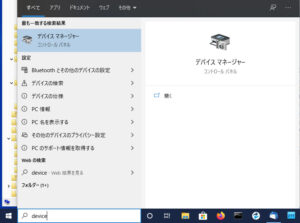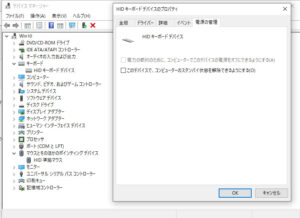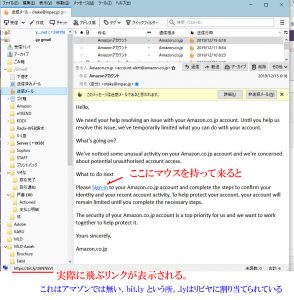Sophosは現在LINUXサポートしておりません
Sophosはオンアクセス / オンデマンド / スケジュールスキャンでマルウェアを検出・ブロックし、又Windows、Mac、Android 向けのマルウェアも検出・ブロックするため、Linux マシンによるウイルスの媒介を防止できます。
Sophosの紹介ページは、
https://www.sophos.com/ja-jp/products/free-tools/sophos-antivirus-for-linux.aspx
です。ここの右上の緑地の ダウンロードをクリックすると
https://secure2.sophos.com/en-us/products/free-tools/sophos-antivirus-for-linux/download.aspx
に移り、名前、苗字、e-mail を記入し、送信をクリックすると、ダウンロードのページに移り、青地のダウンロードをクリックすると、sav-linux-free-9.tgzのダウンロードが始まりますので、ホームディレクトリーにでも保存しておきます。場合によっては、同意画面が表示され、同意にチェックを入れると再度名前などの入力が求められ、今回は会社名などが必要になっていました。
sav-linux-free-9.tgzを展開すると、そのディレクトリーに sophos-av というディレクトリーが作成され、そこに install.sh などが出来ますので、ターミナルから
# sophos-avがある場所/install.sh
と打ち込み画面指示に従い(Enter と space を何回か)最後に同意を求められるので
Y を押す。インストール先の指定は Enter オンアクセス検索は Y か Enter
オートアップデートも Enter (ソフォスのサーバー)、無償バージョンサポート付きは f (ここでEnter するとサポート付きー多分有償)、プロキシは N か Enter するとインストールが始まり、インストールが完了しました。と表示後少しして
警告: ソフォスがバイナリカーネルモジュールを提供していないカーネル環境で Sophos Anti-Virus を稼動しています。したがって、カーネルモジュールはローカルでコンパイルされました。対応するプラットフォームとカーネルについてはサポートデータベースの文章 14377 を参照してください。
と表示され、終了しました。
コンピューターをスキャンする
# savscan / -all -remove (rootで行う事)
私の場合は ファイル 50502 個を 1分15秒で検索しました。
/run/user/0/gvfs を開くことができませんでした
/root/.mozilla/firefox/lostaog9.default/lock を開くことができませんでした。 となりこれが2個のエラーとなった。
以下の IDE ファイルを使用しています: nanoc-nh.ide などと多くの表示が出たが、この意味は現在調査中
設定は https://pochio.github.io/old_memo/linux/sophos.html が参考になる。この中の
既定値の確認の所はフルパスで書くと
LANG=C /opt/sophos-av/bin/savconfig -v –advanced
スケジュールスキャンの設定に
# mkdir /opt/sophos-av/schedule
# cp /opt/sophos-av/doc/namedscan.example.ja /opt/sophos-av/schedule/daily.ja
# vi /opt/sophos-av/schedule/daily.ja #<-スケジュール設定
# /opt/sophos-av/bin/savconfig add NamedScans [スケジュール名] [スケジュールファイル]
があるが最後の行のスケジュール名は任意見たいで、スケジュールファイルはこの場合
daily.ja だがフルパスで書いた方が安心
別の日に、ファイルサーバーのsambaをマウントし調べたら(rootで行う事)
ファイル 581364 個を 22分50秒で検索しました。
1 個のエラーが発生しました。
ウイルスは発見されませんでした。
検索が終了しました。
一個のエラーは /run/user/0/gvfs を開くことができませんでした、だがファイルマネージャーで調べて見るとこの中は空っぽだったので、良しとする。ちなみにgvfsのアクセス権はdr-x——なので、もしかしたらsophosがテスト時に何かを書き込もうとしてエラーになっているのかな?
以上
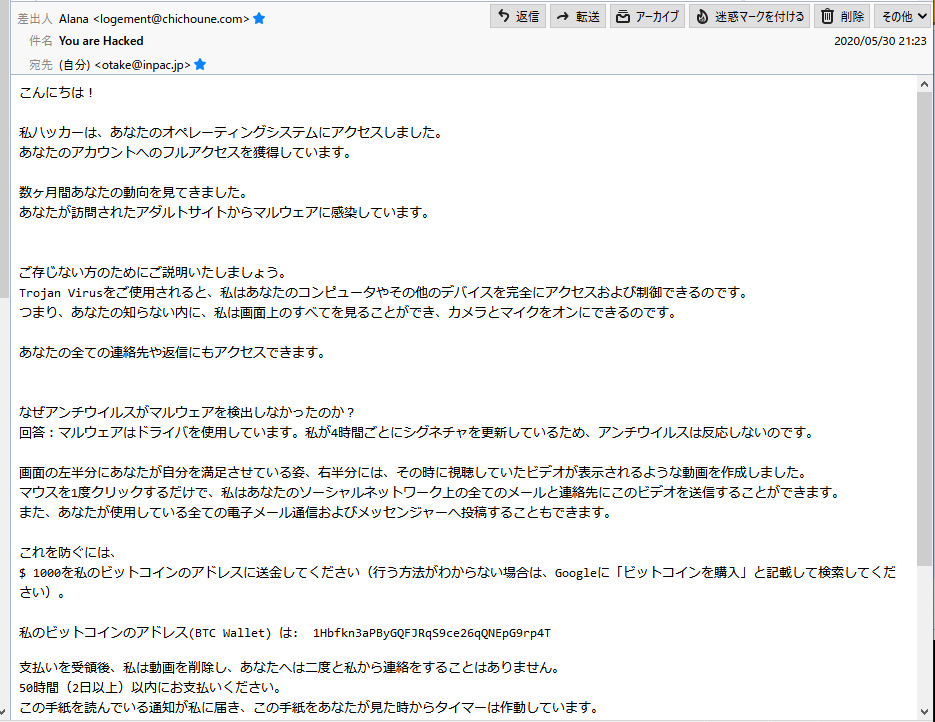

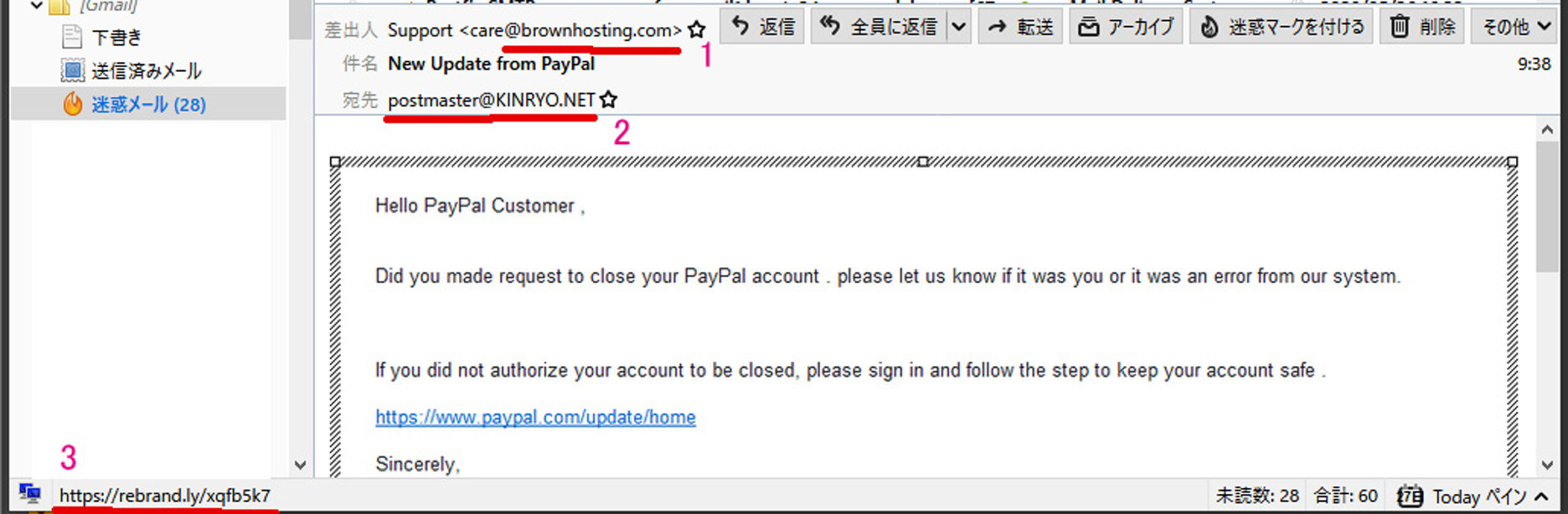 上の画像を見てください。これは非常に危険なメールです。その理由
上の画像を見てください。これは非常に危険なメールです。その理由